Создание нового сотрудника
→ Перейдите в раздел “Справочники” - “Сотрудники” и нажмите на кнопку + в правом нижнем углу.
→ В строке e-mail укажите действующий адрес электронной почты сотрудника.
* “Менеджер для бронирований” - Пункт для расширения любой роли, кроме “Сотрудник отдела продаж”, так как доступный функционал уже имеется в данной роли. Сотрудник с активным данным пунктом будет отображаться как доступный менеджер в бронированиях, тот, на которого возможно установить задачу и заявку для дальнейшего подсчета KPI.
→ В строке ФИО укажите данные сотрудника.
→ В строке “Роль” выберите необходимую из выпадающего списка.
* Роли для сотрудников имеют предустановленные права, которые включают весь необходимый функционал и доступ к разделам в системе для выполнения своих должностных обязанностей. При необходимости вы можете редактировать доступы для роли.
* Роли для сотрудников имеют предустановленные права, которые включают весь необходимый функционал и доступ к разделам в системе для выполнения своих должностных обязанностей. При необходимости вы можете редактировать доступы для роли.
→ В строке “Гостиница” отметьте те, к которым необходимо предоставить доступ для работы в системе.

→ Добавьте номер телефона, чтобы в дальнейшем указать его для получения отзывов и уведомлений.
* Рекомендуем сразу добавлять номер телефона каждого создаваемого сотрудника.
* Рекомендуем сразу добавлять номер телефона каждого создаваемого сотрудника.

→ В строке “Группы рассылок” выберите телеграм, чтобы получать уведомления. Отметьте этот пункт, чтобы добавить сотрудника в список получателей рассылки, а сам телеграм необходимо настроить отдельно, в настройках уведомлений.

→ В зависимости от роли, вы можете выбрать необходимые для сотрудника уведомления в одноименной строке.
* Наполнение данного списка меняется в зависимости от выбранной роли.
* Наполнение данного списка меняется в зависимости от выбранной роли.
→ Если вы хотите, чтобы сотруднику поступало “уведомление о входящих вызовах манго”, то в строке “уведомления в колокольчик” отметьте данный пункт.
* Теперь входящий звонок через сервис манго автоматически отобразится в системе с возможностью принятия вызова.
* Теперь входящий звонок через сервис манго автоматически отобразится в системе с возможностью принятия вызова.
→ Для синхронизации звонков манго с системой Me Hotel в строке “внутренний номер манго” укажите номер сотрудника, который там ему присвоили при создании учетной записи.
→ При необходимости вы можете добавить фото сотрудника, нажав на кнопку “загрузить” или “изображение” для более полного заполнения.
→ Когда вы внесли все необходимые данные, вы можете сохранить их и начать добавление нового сотрудника или остаться на странице для дальнейшего редактирования.
→ Когда вы внесли все необходимые данные, вы можете сохранить их и начать добавление нового сотрудника или остаться на странице для дальнейшего редактирования.
* После сохранения на странице отобразится строка для добавления пароля. По умолчанию после добавления сотрудника на указанную почту поступит сообщение об успешной регистрации. В письме сотрудник увидит автоматически сгенерированный пароль.
→ Если необходимо добавить определенный пароль или изменить его, вы можете это сделать в одноименной строке.
→ Если необходимо добавить определенный пароль или изменить его, вы можете это сделать в одноименной строке.
Была ли вам полезна статья?



